微软Surface Pro 3本地模式重装win10系统教程
微软Surface Pro 3二合一笔记本自发布以来就受到外界的关注和好评,不仅功能稳定,性能高效,甚至携带方便,比一般的笔记本电脑轻薄。今天小编就以微软Surface Pro 3为例,教大家如何用本地模式进行重装win10系统。

重装须知:
使用小熊软件进行重装系统时,记得将所有的杀毒软件关闭才可以打开该软件,以免杀毒软件误认为是病毒进行拦截,导致重装失败。
准备工具:
1.小熊一键重装系统
2.一台正常联网的电脑
系统步骤:
1.在小熊界面中点击“制作启动盘”下的“本地模式”,根据自身需要选择PE文件的“安装路径”后点击“一键安装到D盘”。(安装路径不同,显示的盘符也不同)
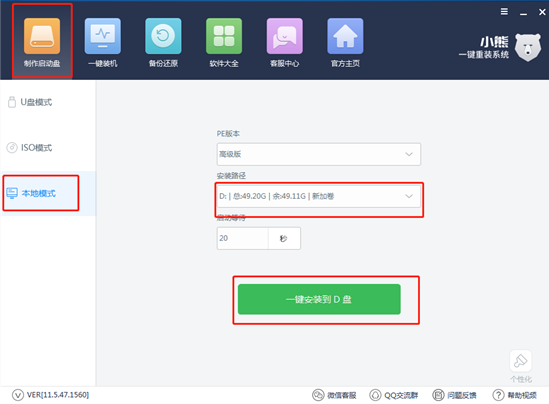
2.小熊开始自动为我们下载PE镜像文件,全程无需我们手动进行操作。
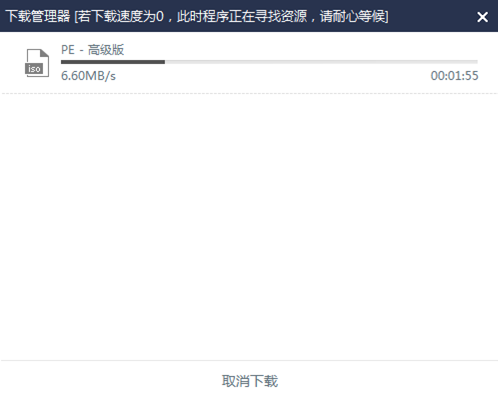
经过一段时间等待PE镜像文件成功下载后在提示窗口中点击“确定”继续操作。
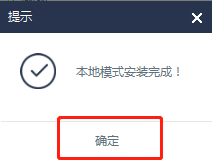
3.本地模式安装完成后开始重启电脑,在启动管理器界面中选择 “本地模式”回车进入,如图所示:

4.在小熊U盘制作维护界面中选择“新机型”模式回车进入,也可以根据自己需要选择“旧机型”模式。
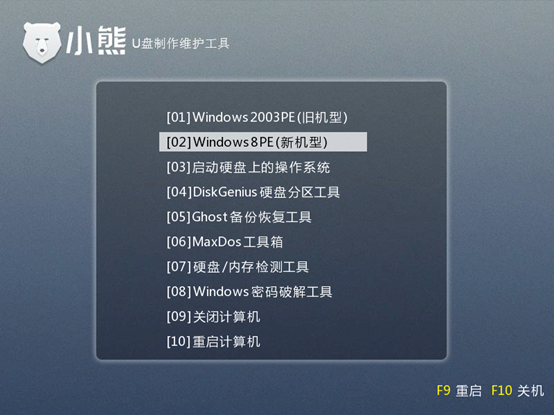
开始选择PE版本的操作位数,小编直接选择64位的选项回车进入。
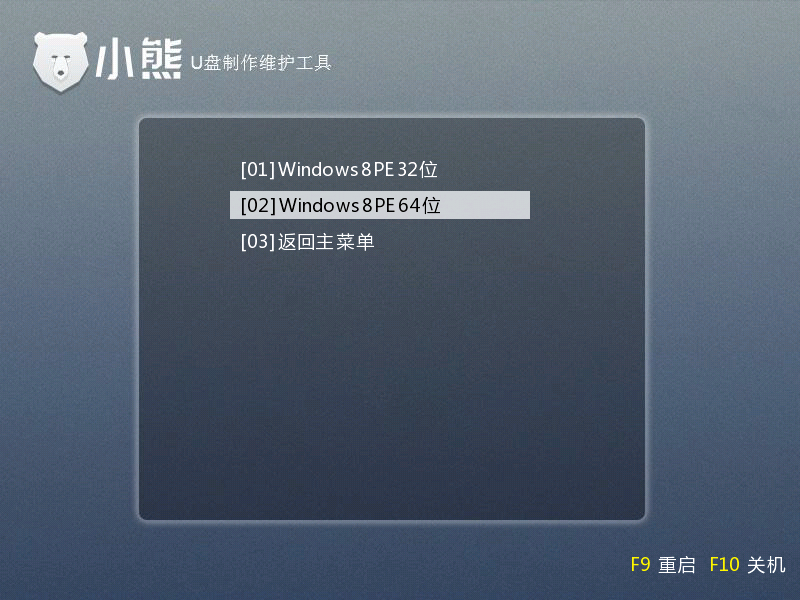
5.经过以上操作成功进入小熊PE桌面后,装机工具会自动弹出并为我们检测电脑中的系统文件。根据自身需要选择win10文件进行“安装系统”。
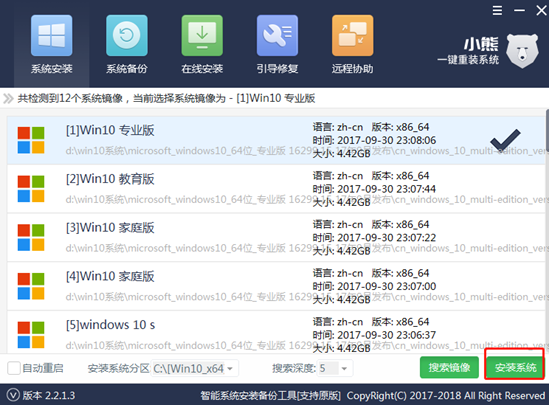
如果电脑中没有下载过的文件,直接点击“下载系统”进行在线下载。
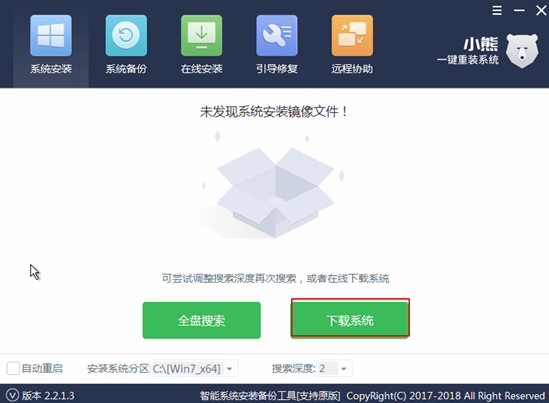
6.小熊默认系统文件安装在C分区,所以在弹出的提示窗口中点击“是”继续接下来的操作。

在以下界面中选择需要下载的win10系统文件,最后点击“下载该系统”。
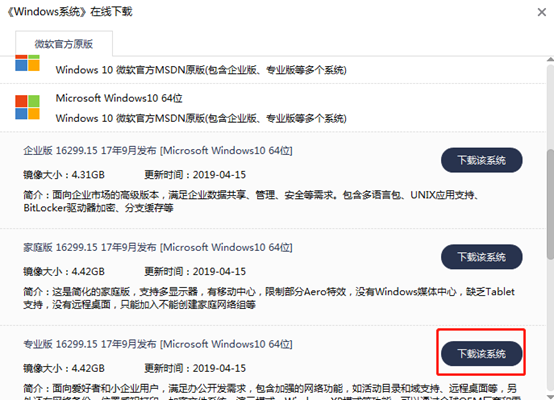
7.小熊开始自动下载win10文件,请大家耐心等待一段时间即可。
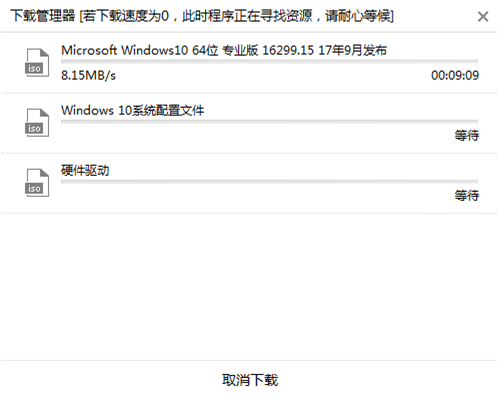
经过一小会时间等待Win10系统下载成功后在弹出的窗口中直接点击“安装”系统。
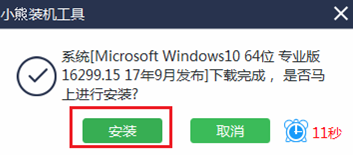
8.小熊开始自动为我们安装win10系统,请大家耐心等待5-10分钟时间。

小熊成功安装系统后开始重启电脑。经过多次的重启部署安装,电脑最后会自动进入win10桌面,此刻本地模式成功安装win10系统。

以上就是本次小编为大家带来的微软Surface Pro 3本地模式重装win10系统的详细教程,希望此篇教程可以帮助到大家,更多精彩内容请大家关注小熊网站。
Win7教程查看更多

2021-10-05查看详情

2021-10-05查看详情

2021-10-05查看详情

2021-10-01查看详情

重装系统教程查看更多

win10电脑系统应该如何进行快速安装?我们怎么快速重装系统win10?大家都知道重装系统的方法有很多种,但是要说最简单的一种,无疑是一键重装了。就算你是电脑新手,完全可以靠自己重装,毫无压力。下面,小编将带大家来看看win10电脑系统应该如何进行快速安装吧。
联想拯救者Y9000X 2TB搭载Intel Core i7-9750H(2.6GHz/L3 12M)处理器,配置32GB DDR4和2TB SSD,笔记本无光驱。一般我们可以用光盘重装系统,那么对于没有光驱的笔记本该如何进行重装系统呢?下面为大家介绍联想拯救者Y9000X 2TB如何一键重装win8系统。
神舟战神K670C-G4A1是一款15.6英寸的高清大屏笔记本,这款笔记本标配了Intel Pentium G5420处理器,还有512GB SSD以及NVIDIA GeForce MX250独立显卡,电脑运行速度非常快,非常适合用来影音与娱乐。那这款神舟战神K670C-G4A1笔记本如何重装win8系统大家有了解过吗,今天小编跟大家分享神舟战神K670C-G4A1如何一键重装win8系统。
雷神911(Intel第八代)如何一键重装win8系统?小熊一键重装系统软件特别适合小白用户,帮助没有电脑基础的用户成功重装系统。那么现在小编就跟大家分享一篇使用小熊一键重装系统软件装系统的教程,以雷神911(Intel第八代)笔记本如何一键重装win8系统为例。
